
时间:2021-01-12 10:34:43 来源:www.win10xitong.com 作者:win10
我们在使用pc的时候,有时候会遇到WIN10网络显示该文件夹为空的情况,如果对于老鸟来说就很简单就可以处理,但是对于新手处理WIN10网络显示该文件夹为空的问题就很难,我们其实完全可以慢慢来解决这个WIN10网络显示该文件夹为空的问题,其实可以效仿小编的这个流程进行如下操作:1、这时候,我们可以直接点击快捷键“WIN+R”键打开运行框,输入“service.msc”,点击“确定”。2、在打开的服务列表中找到NetworkLocationAwareness服务项就很快的能够处理好这个问题了。下面我们就一步一步的来说下WIN10网络显示该文件夹为空的详细解决步骤。
推荐系统下载:笔记本Win10专业版
如下图,可以看到win10网络文件夹是空的。
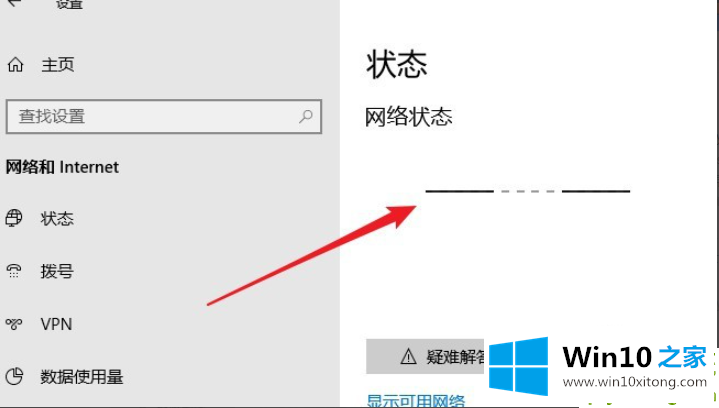
1.此时,我们可以直接点击快捷键“WIN R”打开运行框,输入“service.msc”,点击“ok”。
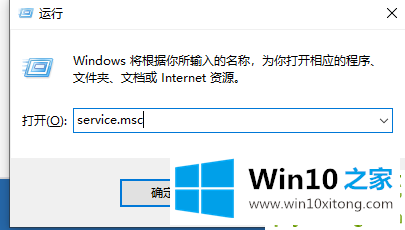
2.在打开的服务列表中找到网络位置感知服务项目。
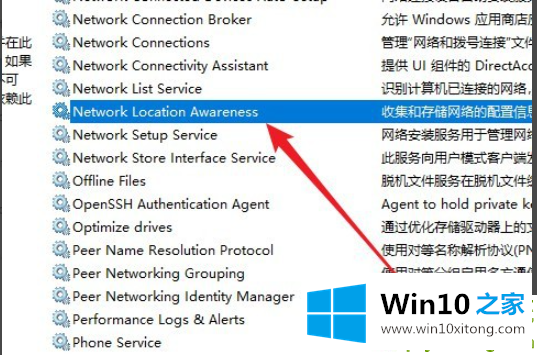
3.双击打开服务行的属性窗口,点击启动类型选择自动菜单。
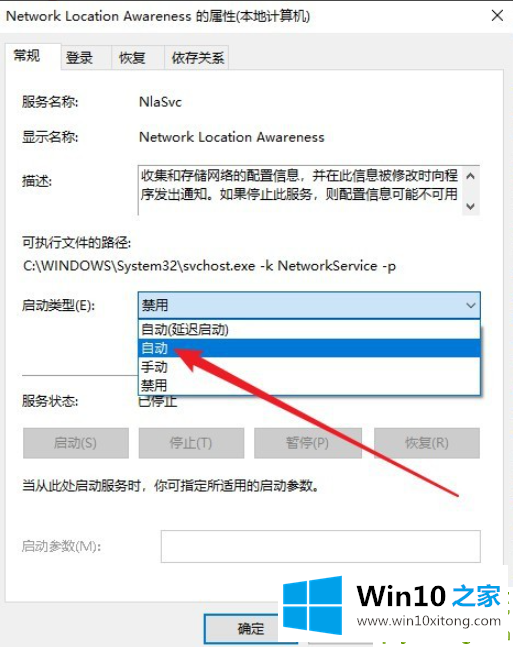
4.接下来,单击服务状态下的开始按钮。
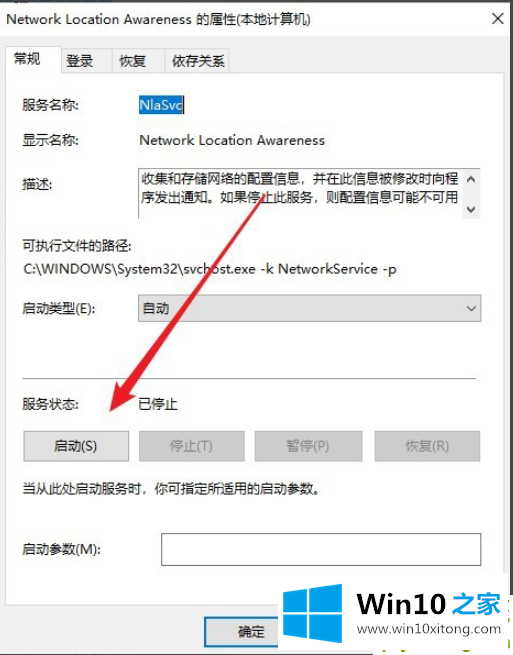
以上是说明WIN10网络上文件夹为空的解决方案。如果遇到这个问题,可以尝试用这个方法解决。
关于WIN10网络显示该文件夹为空的详细解决步骤就给大家说到这里了,很希望能够通过上面的内容对大家有所帮助,祝大家万事如意。